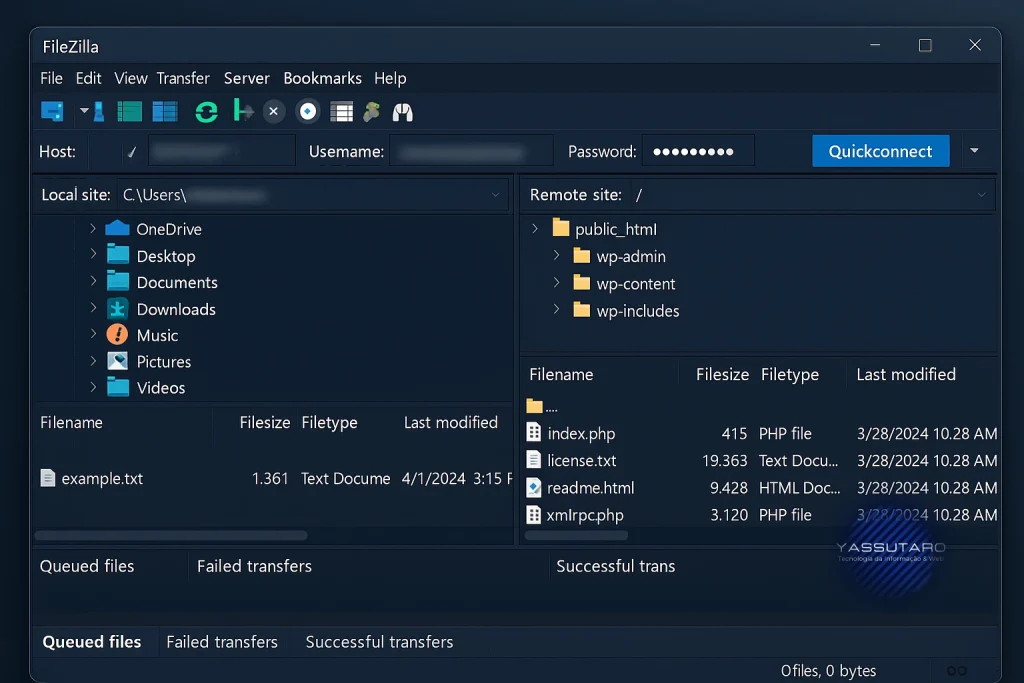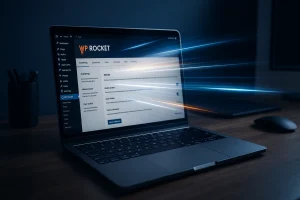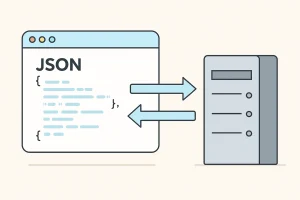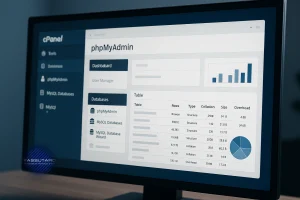🖥️ Explorando o Poder do FileZilla no WordPress
Por que o FileZilla é indispensável no gerenciamento de sites WordPress
Quando se fala em administração de sites WordPress, muitos usuários lembram apenas do painel de controle, das configurações de plugins e da interface amigável do CMS. No entanto, há situações em que o acesso direto aos arquivos do servidor se torna não apenas útil, mas essencial. É nesse ponto que entra em cena o FileZilla, um dos clientes FTP mais populares e confiáveis do mercado. Este software gratuito e de código aberto permite que você conecte seu computador ao servidor de hospedagem para transferir, editar e organizar arquivos de maneira simples e eficaz.
O FileZilla é compatível com os protocolos FTP, FTPS e SFTP, o que garante versatilidade no acesso a diferentes tipos de servidores. Além disso, sua interface gráfica intuitiva facilita a vida tanto de iniciantes quanto de profissionais, permitindo arrastar e soltar arquivos entre o ambiente local e o servidor remoto. Esse recurso se torna especialmente valioso quando é necessário fazer upload de temas, instalar plugins manualmente ou corrigir problemas que impedem o acesso ao painel administrativo do WordPress.
🔐 Segurança e confiabilidade no gerenciamento de arquivos
Um dos grandes destaques do FileZilla é sua capacidade de trabalhar com conexões seguras via SFTP, utilizando criptografia SSH para proteger os dados transmitidos. Isso é fundamental em um cenário onde ataques cibernéticos e interceptação de informações são cada vez mais comuns. Por meio do SFTP, todas as transferências de arquivos entre o computador e o servidor são criptografadas, reduzindo drasticamente os riscos de invasão.
Outro ponto de relevância é a possibilidade de configurar o Gerenciador de Sites do FileZilla. Com ele, o usuário pode salvar múltiplas conexões, incluindo credenciais e portas de acesso, o que agiliza o processo de login e evita erros frequentes. Esse recurso é especialmente útil para desenvolvedores que administram vários sites WordPress ao mesmo tempo, já que permite alternar entre diferentes servidores em poucos cliques.
⚙️ Situações em que o FileZilla se torna essencial
Muitos usuários só descobrem a importância do FileZilla quando enfrentam problemas graves no WordPress. Imagine, por exemplo, que você instalou um plugin incompatível e, após a ativação, seu site entrou em erro crítico (tela branca da morte). Sem acesso ao painel de administração, a única maneira de corrigir a falha é acessando os arquivos diretamente no servidor e removendo ou desativando o plugin problemático.
Da mesma forma, se você precisa fazer um backup manual dos arquivos do seu site, o FileZilla permite transferir rapidamente a estrutura completa do WordPress para o seu computador. Essa prática se torna ainda mais valiosa quando combinada com backups do banco de dados, garantindo a restauração completa do site em caso de falhas.
Outro exemplo prático é o upload de temas personalizados ou modificados. Muitas vezes, esses arquivos são grandes demais para serem enviados diretamente pelo painel do WordPress, causando erros de limite de upload. Com o FileZilla, basta arrastar a pasta do tema para o diretório correto e em poucos segundos o tema já estará disponível para ativação.
Principais usos práticos do FileZilla no WordPress
- Instalar ou atualizar temas manualmente
- Adicionar ou remover plugins incompatíveis
- Realizar backups completos da pasta raiz do WordPress
- Corrigir erros críticos quando o painel WP não está acessível
- Alterar permissões de arquivos (CHMOD) de forma segura
"O FileZilla não é apenas um programa de transferência de arquivos; ele é uma ferramenta estratégica para manter o controle e a segurança do seu site WordPress, especialmente em momentos críticos."
📥 Instalando o FileZilla com Segurança
Antes de começar a explorar todos os recursos do FileZilla no WordPress, é fundamental garantir uma instalação correta e segura. O processo é simples, mas envolve alguns cuidados importantes para evitar problemas como o download de versões corrompidas ou maliciosas. Nesta seção, você aprenderá passo a passo onde baixar o FileZilla, como instalar em diferentes sistemas operacionais e quais configurações iniciais devem ser aplicadas para garantir uma experiência fluida e protegida.
🌐 Onde baixar o FileZilla com segurança
O primeiro passo é obter o instalador diretamente do site oficial do FileZilla: filezilla-project.org.
Jamais utilize links de terceiros ou sites não oficiais, pois há o risco de baixar versões modificadas contendo malware ou adware.
No site oficial, você encontrará duas versões principais:
✔ **FileZilla Client**: versão que utilizaremos para gerenciar arquivos no servidor.
✔ **FileZilla Server**: usada para criar um servidor FTP próprio (não é necessário neste tutorial).
O usuário deve sempre escolher o **FileZilla Client**, disponível para Windows, macOS e Linux.
💻 Instalando no Windows
No Windows, o processo de instalação é bastante simples:
1. Acesse o site oficial e baixe o instalador da versão mais recente.
2. Clique duas vezes no arquivo baixado para iniciar a instalação.
3. Aceite os termos de uso e escolha as opções padrão de instalação.
4. Selecione a pasta de destino (normalmente `C:\Program Files\FileZilla FTP Client`).
5. Ao finalizar, o FileZilla já estará disponível no menu Iniciar.
Dica: durante a instalação, desmarque qualquer opção de softwares adicionais (adwares ou extensões) que possam aparecer, mantendo apenas o FileZilla.
🍎 Instalando no macOS
No macOS, o processo é igualmente simples:
1. Faça o download do pacote `.dmg` diretamente no site oficial.
2. Abra o arquivo e arraste o ícone do FileZilla para a pasta **Aplicativos**.
3. Caso o sistema exiba um alerta de segurança por ser um aplicativo de desenvolvedor não identificado, vá em **Preferências do Sistema > Segurança e Privacidade** e autorize a execução.
A instalação será concluída em poucos segundos e o FileZilla estará pronto para ser utilizado.
🐧 Instalando no Linux
No Linux, existem duas opções principais: baixar do site oficial ou utilizar o gerenciador de pacotes da distribuição.
No Ubuntu, por exemplo, o comando abaixo já instala a versão mais recente disponível nos repositórios oficiais:
sudo apt update
sudo apt install filezilla -y
Em distribuições baseadas no Fedora, o comando seria:
sudo dnf install filezilla -y
Assim como no Windows e macOS, a recomendação é sempre conferir se a versão é oficial, preferencialmente baixada da página do projeto ou dos repositórios oficiais da distribuição.
⚙️ Configurações iniciais recomendadas
Após a instalação, algumas configurações básicas ajudam a melhorar a usabilidade e a segurança do FileZilla:
✔ Defina o idioma da interface em **Edit > Settings > Language**.
✔ Ative o modo de exibição detalhada de logs para monitorar as transferências.
✔ Configure o limite de conexões simultâneas para evitar bloqueios no servidor (normalmente entre 2 e 4 conexões).
✔ Ative a opção de **manter sessão ativa** para evitar desconexões durante transferências longas.
Checklist de instalação segura
- Baixar apenas do site oficial do FileZilla
- Instalar a versão correta: FileZilla Client
- Desmarcar softwares adicionais durante a instalação
- Configurar idioma, logs e conexões iniciais
- Verificar permissões no macOS e Linux, se necessário
"Instalar o FileZilla é um processo rápido, mas garantir a segurança desde o primeiro passo faz toda a diferença na administração do WordPress."
🔑 Obtendo e Configurando Credenciais de Acesso FTP/SFTP
Ao instalar o FileZilla, muitos usuários ficam em dúvida sobre como conectar o programa ao servidor de hospedagem do WordPress. Para isso, é necessário ter em mãos as credenciais de acesso fornecidas pelo serviço de hospedagem. Essas informações são essenciais para que o FileZilla estabeleça a conexão e permita gerenciar os arquivos do site. Nesta etapa, vamos entender onde encontrar essas credenciais, qual a diferença entre FTP e SFTP e como configurá-las corretamente no Gerenciador de Sites do FileZilla.
🌍 Onde encontrar as credenciais de acesso
As credenciais de FTP ou SFTP geralmente estão disponíveis no painel de controle do serviço de hospedagem, como cPanel, Plesk ou painéis personalizados de provedores. Normalmente, você precisará das seguintes informações:
✔ Nome do host ou servidor (exemplo: ftp.seusite.com ou sftp.seusite.com)
✔ Nome de usuário (geralmente o mesmo do painel de hospedagem ou um criado especificamente)
✔ Senha do usuário FTP/SFTP
✔ Porta de conexão (21 para FTP, 22 para SFTP)
No cPanel, é comum encontrar essas informações na seção **Contas de FTP**, onde também é possível criar novos usuários. Já em serviços de hospedagem gerenciada, como Kinsta ou Hostinger, as credenciais costumam estar disponíveis diretamente no painel da conta.
🔒 Diferença entre FTP e SFTP
O FTP (File Transfer Protocol) é o protocolo tradicional usado para transferir arquivos entre computador e servidor. Embora ainda seja muito utilizado, ele não criptografa os dados transmitidos, o que pode representar riscos de segurança.
Já o SFTP (SSH File Transfer Protocol) utiliza criptografia baseada em SSH, tornando a conexão muito mais segura. Essa é a opção recomendada sempre que disponível, pois garante que dados sensíveis, como senhas e arquivos do site, não sejam interceptados por terceiros.
Em resumo:
✔ FTP é rápido, mas inseguro.
✔ SFTP é seguro, confiável e deve ser o padrão sempre que possível.
⚙️ Configurando o Gerenciador de Sites do FileZilla
Com as credenciais em mãos, o próximo passo é configurá-las no FileZilla:
1. Abra o FileZilla e clique em **Arquivo > Gerenciador de Sites**.
2. Clique em **Novo Site** e dê um nome identificável (exemplo: "WordPress Principal").
3. No campo **Host**, insira o endereço fornecido pela hospedagem.
4. Selecione o protocolo: escolha **SFTP - SSH File Transfer Protocol** sempre que disponível.
5. No campo **Porta**, insira o número informado pelo provedor (21 para FTP, 22 para SFTP).
6. Em **Tipo de Logon**, selecione **Normal**.
7. Informe o nome de usuário e a senha.
8. Clique em **Conectar** para testar a configuração.
Se tudo estiver correto, o painel do FileZilla exibirá no lado direito o **site remoto**, com a estrutura de pastas do servidor.
🔧 Boas práticas ao configurar credenciais
Para evitar problemas futuros, siga algumas recomendações importantes:
✔ Sempre utilize SFTP em vez de FTP quando disponível.
✔ Não compartilhe suas credenciais com terceiros.
✔ Se possível, crie contas FTP/SFTP separadas para diferentes usuários, com permissões específicas.
✔ Mantenha as credenciais salvas no Gerenciador de Sites apenas em computadores confiáveis.
✔ Em hospedagens compartilhadas, nunca configure permissões excessivas (como acesso root) para usuários comuns.
Checklist para configuração correta
- Recuperar host, usuário, senha e porta no painel da hospedagem
- Optar sempre pelo protocolo SFTP
- Configurar credenciais no Gerenciador de Sites do FileZilla
- Testar a conexão antes de iniciar transferências
- Manter boas práticas de segurança no armazenamento das credenciais
"Configurar corretamente as credenciais de acesso é o primeiro passo para garantir uma conexão estável e segura entre o FileZilla e o servidor WordPress."
📂 Navegando no Servidor WordPress com FileZilla
Depois de configurar as credenciais e estabelecer a conexão, chega a hora de explorar o servidor e entender como funciona a estrutura de diretórios do WordPress. O FileZilla organiza a visualização em dois painéis: o lado esquerdo mostra os arquivos locais do seu computador e o lado direito exibe os arquivos remotos do servidor. É nesse ambiente que você poderá gerenciar todos os arquivos relacionados ao seu site WordPress, de temas a plugins e mídias.
🗂️ Estrutura básica de diretórios do WordPress
Ao acessar o servidor, você provavelmente encontrará uma pasta principal chamada **public_html** ou **www**, que corresponde ao diretório raiz do site. Dentro dela estão todos os arquivos que compõem o WordPress. É importante conhecer a função de cada diretório para não cometer erros ao mover ou excluir itens.
✔ **wp-admin**: contém os arquivos responsáveis pelo painel administrativo. Alterações indevidas aqui podem causar falhas no acesso ao painel.
✔ **wp-content**: a pasta mais relevante para personalização do WordPress. Nela estão localizados temas, plugins e uploads.
✔ **wp-includes**: reúne as bibliotecas e arquivos essenciais ao funcionamento do WordPress. Geralmente não deve ser alterada.
✔ Arquivos principais do WordPress: como `wp-config.php` e `.htaccess`, fundamentais para configurações do site.
Ter esse entendimento ajuda a evitar mudanças incorretas que possam comprometer o funcionamento do site.
📤 Realizando operações comuns com arquivos
O FileZilla facilita a manipulação de arquivos com a função de arrastar e soltar entre os dois painéis. Por exemplo:
✔ Para instalar manualmente um tema, basta arrastar a pasta do tema da área local para o diretório `wp-content/themes` do servidor.
✔ Para adicionar plugins, o processo é semelhante, mas o destino será `wp-content/plugins`.
✔ Para substituir arquivos corrompidos, basta localizar o arquivo local correto e arrastá-lo para a pasta correspondente no servidor.
Além disso, o FileZilla permite renomear, copiar ou excluir arquivos diretamente no servidor. Essas operações devem ser realizadas com cautela, pois alterações erradas podem desestabilizar o site.
🔧 Alterando permissões de arquivos e pastas (CHMOD)
Outro recurso bastante útil do FileZilla é a possibilidade de alterar permissões de arquivos e pastas. Esse processo é conhecido como CHMOD e define quem pode ler, escrever ou executar determinado arquivo.
Para alterar as permissões:
1. Clique com o botão direito no arquivo ou pasta desejada.
2. Selecione **Permissões de Arquivo**.
3. Defina os valores numéricos ou marque/desmarque as caixas de leitura, escrita e execução.
4. Clique em **OK** para aplicar as alterações.
Algumas permissões recomendadas no WordPress são:
✔ Pastas: 755
✔ Arquivos: 644
✔ Arquivo `wp-config.php`: 600 (para máxima segurança)
Configurações inadequadas, como definir permissões 777, podem deixar o site vulnerável a ataques.
📑 Boas práticas de navegação no servidor
Para evitar problemas durante a administração do WordPress via FileZilla, algumas boas práticas devem ser seguidas:
✔ Sempre faça backup antes de alterar arquivos críticos.
✔ Evite modificar pastas essenciais como **wp-includes** e **wp-admin**.
✔ Prefira enviar arquivos compactados e depois descompactar no servidor, quando disponível, para transferências mais rápidas.
✔ Organize os arquivos locais em pastas específicas, facilitando a identificação de versões e backups.
Checklist para navegação segura no servidor
- Identificar corretamente a pasta raiz do WordPress (public_html ou www)
- Entender a função das pastas wp-admin, wp-content e wp-includes
- Realizar uploads e downloads apenas em diretórios apropriados
- Alterar permissões com cautela e conforme recomendações de segurança
- Manter backups antes de qualquer modificação crítica
"Navegar pelo servidor com o FileZilla é como ter acesso aos bastidores do WordPress: exige atenção, mas oferece total controle sobre o funcionamento do site."
⚡ Operações Avançadas e Solução de Problemas
Depois de aprender a navegar pelos diretórios e realizar operações básicas no FileZilla, é hora de avançar para funções que tornam a administração de sites WordPress ainda mais prática e eficiente. Além disso, inevitavelmente podem surgir erros durante as conexões ou transferências, e conhecer as soluções mais comuns é fundamental para não perder tempo nem comprometer o funcionamento do site.
📦 Transferindo grandes volumes de arquivos
Em alguns casos, será necessário enviar ou baixar centenas de arquivos, como na migração completa de um site WordPress ou no backup de todas as pastas do servidor. Para otimizar essas operações:
✔ Utilize a fila de transferências do FileZilla, que organiza os arquivos em ordem e garante que nenhum seja esquecido.
✔ Ajuste o número de conexões simultâneas em **Editar > Configurações > Transferências**, definindo entre 4 e 8 conexões de acordo com a velocidade da internet e a estabilidade do servidor.
✔ Prefira conexões SFTP, pois além de seguras, elas reduzem falhas em transferências longas.
✔ Em caso de interrupção, utilize a função **Retomar Transferência** para continuar de onde parou, sem reiniciar todo o processo.
Essas práticas são indispensáveis em hospedagens compartilhadas, onde o tempo limite de conexão costuma ser mais rígido.
🚧 Erros comuns e como resolvê-los
Mesmo com uma boa configuração, é comum que usuários se deparem com mensagens de erro no FileZilla. Abaixo estão os problemas mais frequentes e suas soluções:
✔ **Erro: Conexão recusada pelo servidor**
– Verifique se o host e a porta estão corretos.
– Certifique-se de que o firewall local não está bloqueando a conexão.
– Em alguns provedores, pode ser necessário liberar o acesso FTP pelo painel da hospedagem.
✔ **Erro: Usuário ou senha inválidos**
– Revise as credenciais digitadas no Gerenciador de Sites.
– Troque a senha no painel de hospedagem e atualize no FileZilla.
✔ **Erro: Tempo limite de conexão esgotado**
– Reduza o número de conexões simultâneas.
– Ative a opção de manter a sessão ativa em **Configurações > Conexão**.
– Se o problema persistir, entre em contato com o suporte da hospedagem.
✔ **Erro: Permissão negada ao tentar enviar arquivos**
– Verifique as permissões da pasta no servidor.
– Confirme se o usuário FTP tem privilégios adequados.
– Em alguns casos, é necessário ajustar o CHMOD diretamente no FileZilla.
🛠️ Operações avançadas úteis
Além das transferências tradicionais, o FileZilla oferece recursos que facilitam o trabalho com WordPress:
✔ **Filtrar arquivos**: configure filtros para ocultar ou exibir apenas determinados tipos de arquivo, como `.php` ou `.css`. Isso agiliza o acesso em pastas com muitos itens.
✔ **Comparação de diretórios**: ferramenta que destaca diferenças entre arquivos locais e remotos, permitindo identificar rapidamente quais precisam ser atualizados.
✔ **Transferência direta para subpastas**: arraste arquivos diretamente para pastas específicas sem navegar por todo o diretório remoto.
✔ **Registro detalhado de logs**: acompanhe cada comando enviado e resposta recebida do servidor, útil para diagnósticos.
Essas funções avançadas são especialmente valiosas para desenvolvedores que precisam manter múltiplos ambientes de WordPress sincronizados.
🔧 Boas práticas para evitar falhas
Além das soluções de problemas específicos, adotar boas práticas pode reduzir a ocorrência de erros:
✔ Sempre salve uma cópia local dos arquivos antes de modificá-los no servidor.
✔ Prefira transferir arquivos fora dos horários de pico, quando a rede da hospedagem está menos sobrecarregada.
✔ Não altere arquivos centrais do WordPress sem pleno conhecimento da função que exercem.
✔ Utilize logs de erro do FileZilla e do próprio servidor para investigar falhas complexas.
Checklist para operações avançadas e solução de problemas
- Usar a fila de transferências para organizar grandes volumes
- Ajustar conexões simultâneas para maior estabilidade
- Identificar e resolver erros comuns de conexão e permissões
- Explorar filtros, comparação de diretórios e logs detalhados
- Adotar boas práticas para prevenir falhas futuras
"Dominar as operações avançadas e saber resolver problemas comuns no FileZilla é o que separa o usuário iniciante do administrador WordPress realmente preparado."
🔍 FileZilla no WordPress: Vantagens e Limitações
Ao longo deste guia, exploramos desde a instalação até as operações mais avançadas do FileZilla no gerenciamento de sites WordPress. Agora, é o momento de refletir sobre os benefícios e restrições dessa ferramenta, avaliando quando ela se mostra indispensável e em quais situações pode ser insuficiente. Essa análise é essencial para que cada usuário saiba adotar boas práticas e tomar decisões conscientes sobre a administração de seus arquivos.
O FileZilla consolidou-se como um dos clientes FTP mais utilizados no mundo, principalmente por unir simplicidade, eficiência e compatibilidade com os principais sistemas operacionais. Ao oferecer suporte tanto para FTP quanto para SFTP, o programa atende diferentes perfis de usuários, desde iniciantes até administradores experientes que precisam lidar com múltiplos servidores.
💡 Principais vantagens do FileZilla
Entre os pontos positivos, podemos destacar:
✔ **Gratuito e de código aberto**: acessível a todos os perfis de usuários.
✔ **Compatibilidade ampla**: funciona em Windows, macOS e Linux.
✔ **Suporte a SFTP**: garante conexões seguras com criptografia.
✔ **Interface intuitiva**: facilita o aprendizado, mesmo para iniciantes.
✔ **Gerenciador de Sites**: permite salvar diversas conexões com praticidade.
✔ **Operações avançadas**: como filtros de arquivos, comparação de diretórios e fila de transferências.
Essas características tornam o FileZilla uma ferramenta indispensável em situações críticas, como corrigir erros de plugins, instalar temas manualmente ou realizar backups rápidos do site.
⚠️ Limitações a considerar
Apesar das inúmeras vantagens, o FileZilla também possui limitações que precisam ser compreendidas:
✔ **Falta de integração nativa com nuvem**: não possui suporte direto a serviços como Google Drive ou Dropbox.
✔ **Dependência de credenciais**: exige que o usuário tenha acesso às informações corretas do servidor, o que pode ser um obstáculo para iniciantes.
✔ **Risco de erros humanos**: excluir ou mover arquivos errados pode comprometer o funcionamento do WordPress.
✔ **Interface tradicional**: embora funcional, não evoluiu tanto em design e usabilidade se comparada a soluções mais modernas.
✔ **Necessidade de conhecimento técnico básico**: exige que o usuário compreenda permissões de arquivos e estrutura de diretórios do WordPress.
Esses pontos não invalidam a utilidade do programa, mas ressaltam que ele deve ser usado com cautela, principalmente por administradores menos experientes.
📊 Quando usar o FileZilla
O FileZilla é a escolha ideal quando:
✔ O painel do WordPress está inacessível e é preciso resolver problemas manualmente.
✔ É necessário enviar ou baixar grandes volumes de arquivos rapidamente.
✔ O usuário deseja manter cópias locais organizadas do site.
✔ Há necessidade de alterar permissões de arquivos de forma segura.
No entanto, para tarefas rotineiras e de menor complexidade, o painel do WordPress ou ferramentas de backup automatizadas podem ser suficientes. O equilíbrio está em compreender os cenários em que o FileZilla agrega valor.
📌 Reflexão final
O FileZilla é mais do que uma ferramenta de transferência de arquivos: é um verdadeiro aliado no gerenciamento de sites WordPress. Dominar sua utilização significa ter maior controle sobre o ambiente de hospedagem, mais autonomia para resolver falhas e a segurança de poder agir rapidamente em situações emergenciais.
Contudo, esse poder vem acompanhado de responsabilidade. Um único erro de permissão ou a exclusão acidental de arquivos críticos pode comprometer a integridade do site. Por isso, a combinação entre conhecimento, prática e cautela é a chave para aproveitar ao máximo o FileZilla sem correr riscos desnecessários.
Em resumo, o FileZilla se destaca por sua confiabilidade e versatilidade, mas deve ser usado como parte de uma estratégia mais ampla de administração do WordPress. Com a prática e os cuidados certos, ele deixa de ser apenas um cliente FTP e se torna um componente essencial no arsenal de qualquer administrador de sites.
🔎 Fontes
💡 Minhas indicações pra você:
Leitura complementar:
• WordPress Para Desenvolvedores - Marcelo Xavier Vieira
Em breve começaremos a produzir vídeos tutoriais em nosso novo canal no YouTube!
• Antecipe-se e inscreva-se: @yassutarotieweb
🔍 4 Segredos: Quer a melhor performance e retorno do seu site?
✔ A melhor Hospedagem e Revenda de Hospedagem no Brasil: Cloudx
✔ Otimização completa para seu site virar um foguete: WP Rocket
✔ Você não aparece sem um SEO de qualidade. Use o melhor: Rank Math SEO!
✔ Automatize o marketing, capture leads e muito mais: RD Station
Dúvidas ou sugestões? Participe nos comentários, abaixo.
Ricardo Yassutaro
Mais de 25 anos de vivência como analista em médias e grandes empresas e larga experiência como consultor freelancer.
- 🛠️ Gerenciamento de Banco de Dados MySQL no cPanel: Tutorial Completo de Criação, Reparo e Backup 28 de novembro de 2025
- 12. Como Criar um Formulário de Contato com PHP e AJAX (Sem Plugins) 6 de novembro de 2025
- 11. Como Usar o phpMyAdmin no cPanel para Gerenciar Bancos de Dados MySQL 30 de outubro de 2025
- 10. Como Usar JSON em Aplicações Web: Guia Completo Passo a Passo 23 de outubro de 2025
- 9. LiteSpeed: Como Configurar e Otimizar Seu Servidor para WordPress 16 de outubro de 2025